欢迎您访问我爱IT技术网,今天小编为你分享的是IE技巧方面的电脑教程:【在IE浏览器中恢复意外关闭的网页】,平时在使用IE浏览器上网的时候,总会遇上这或那的问题,那本文就针对这些日常的问题收集并整理成IE技巧分享给大家!
在IE浏览器中恢复意外关闭的网页
相信大部分用户的浏览网页的时候,都会遇到网页意外关闭的情况。要是浏览的网页比较重要,我们可以通过浏览历史记录找到该网页。若是同时打开网页的比较多,这些网页都是所需要的呢?难道在历史记录里面一条一条的找,这是不是太麻烦了!不用担心,实际上只需简单两步,就可以让IE浏览器一键还原关闭前的全部网页,继续完成你刚才的工作进度。在介绍方法之前,我们先说说意外关闭的两类常见情况:<>
常见情况
第一类是在浏览网页过程中浏览器意外崩溃了,这类情况影响比较大,可能会导致我们正在浏览的所有网页都关闭了。
第二类是我们的鼠标误操作,误点了关闭按钮,将正在浏览的选项卡页或单个IE窗口给关闭了,这类情况影响相对较小。
介绍完两类常见的情况,我们在依次根据不同的情况介绍解决方法。
解决方法
第一类情况,我们只需要开启 IE 浏览器的“自动崩溃恢复”功能即可,设置后,当您的IE浏览器被意外关闭,在您重启浏览器后,便会收到“是否需要恢复被关闭网页”的提示,方便您继续浏览关闭之前的内容。
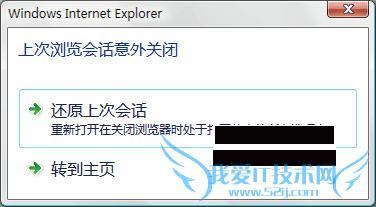
设置方法
1、点击“工具”按钮,选择“Internet 选项”。
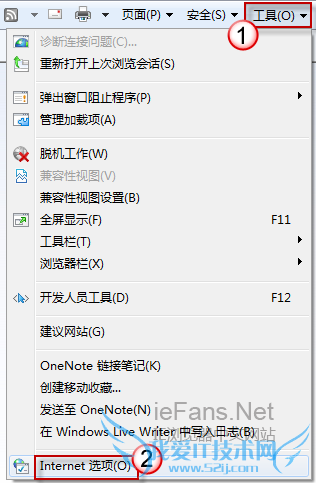
2、单击“高级”选项卡;在浏览部分中,勾选“自动崩溃恢复”复选框后,确定保存。
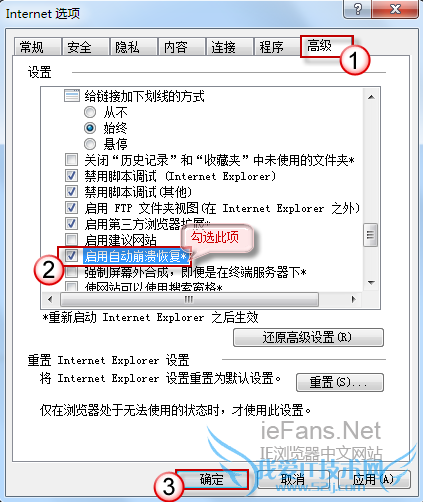
温馨提示:该方法仅适用于IE8及以上版本,设置该功能以后需要重启电脑才能生效。
第二类情况,我们只需在IE中打开一个新的选项卡页,即可找到刚刚被意外关闭的页面。
操作步骤
在IE9 / IE10中打开一个新的选项卡页,点击“重新打开已关闭的选项卡”我们就可以看到刚才已经关闭的网页列表,在点击相应的网页即可恢复。如果你误关闭了整个IE窗口,可以单击旁边的“重新打开最后一次会话”即可在新的选项卡中恢复意外关闭的页面。
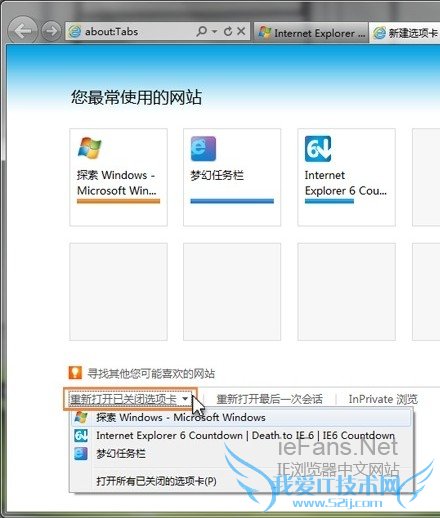
IE8 新建一个选项卡页即可以看到刚才已经关闭的网页列表:
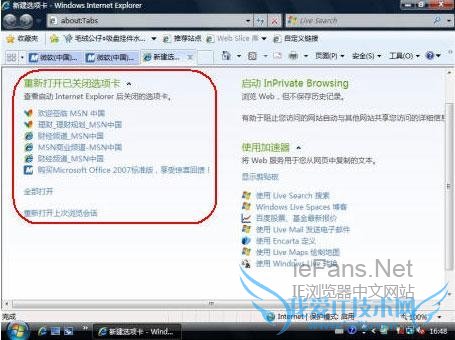
另外快捷键Ctrl+Shift+T可以恢复最近被关闭的网页哟~
关于在IE浏览器中恢复意外关闭的网页的用户使用互动如下:
相关问题:IE浏览器中怎样恢复意外关闭的网页
答:按快捷键Ctrl+Shift+T即可恢复 Internet Explorer,是美国微软公司推出的一款网页浏览器。原称Microsoft Internet Explorer(6版本以前)和Windows Internet Explorer(7、8、9、10、11版本),简称IE。在IE7以前,中文直译为“网络探路者”,但在IE7... >>详细
相关问题:打开浏览器的时候,为什么老是出现“恢复意外关闭的...
答:因为上一次为正确关闭浏览器, 下次关闭浏览器时点击关闭按钮就不再会有提示了 浏览器是指可以显示网页服务器或者文件系统的HTML文件(标准通用标记语言的一个应用)内容,并让用户与这些文件交互的一种软件。它用来显示在万维网或局域网等内的... >>详细
相关问题:ie浏览器恢复关闭的网页快捷键是什么
答:CTRL+SHIFT+T >>详细
- 评论列表(网友评论仅供网友表达个人看法,并不表明本站同意其观点或证实其描述)
-
